新疆版信息技术电子教案六年级上15.docx
《新疆版信息技术电子教案六年级上15.docx》由会员分享,可在线阅读,更多相关《新疆版信息技术电子教案六年级上15.docx(38页珍藏版)》请在冰豆网上搜索。
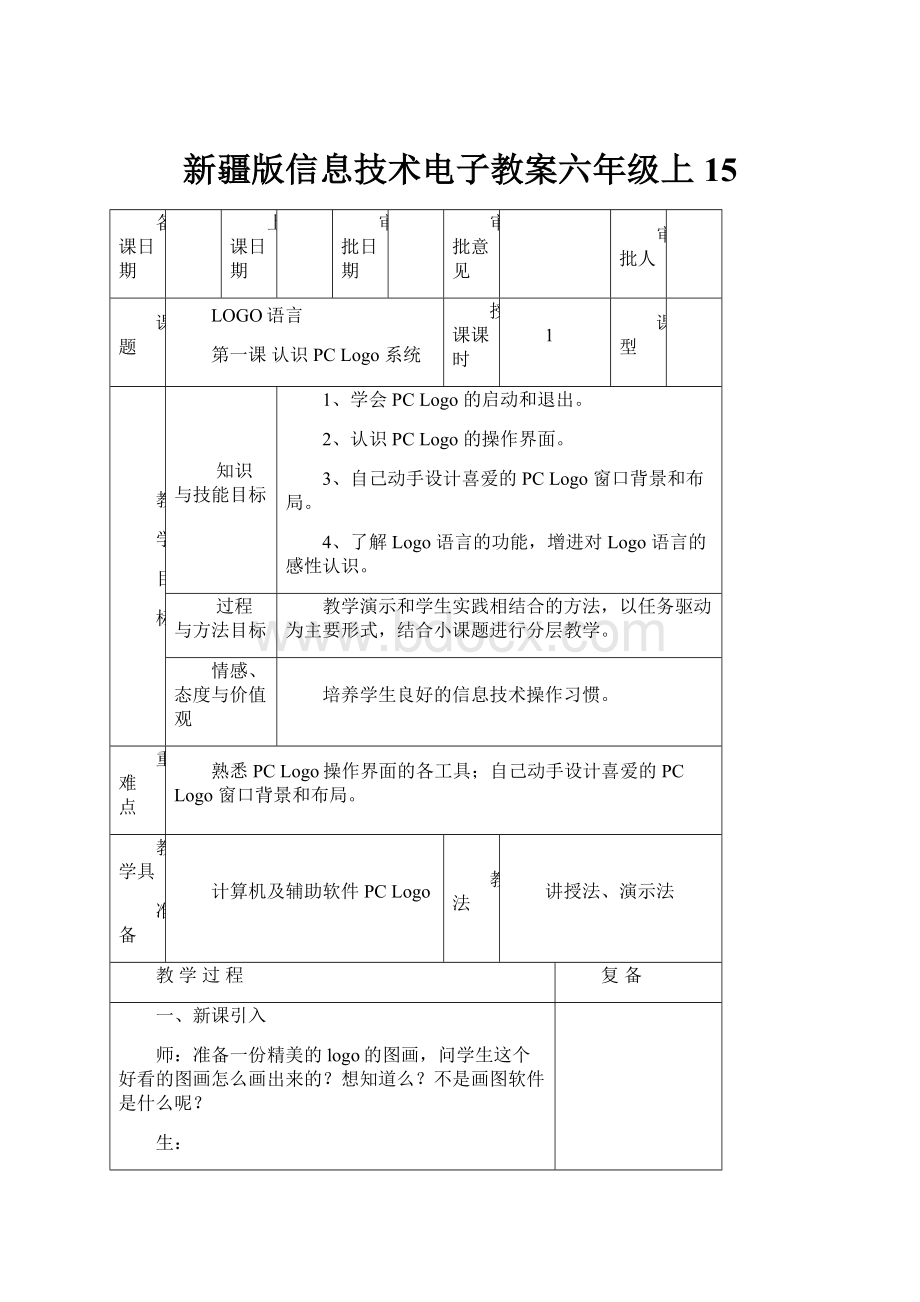
新疆版信息技术电子教案六年级上15
备课日期
上课日期
审批日期
审批意见
审批人
课题
LOGO语言
第一课认识PCLogo系统
授课课时
1
课型
教
学
目
标
知识与技能目标
1、学会PCLogo的启动和退出。
2、认识PCLogo的操作界面。
3、自己动手设计喜爱的PCLogo窗口背景和布局。
4、了解Logo语言的功能,增进对Logo语言的感性认识。
过程与方法目标
教学演示和学生实践相结合的方法,以任务驱动为主要形式,结合小课题进行分层教学。
情感、态度与价值观
培养学生良好的信息技术操作习惯。
重难点
熟悉PCLogo操作界面的各工具;自己动手设计喜爱的PCLogo窗口背景和布局。
教学具
准备
计算机及辅助软件PCLogo
教法
讲授法、演示法
教学过程
复备
一、新课引入
师:
准备一份精美的logo的图画,问学生这个好看的图画怎么画出来的?
想知道么?
不是画图软件是什么呢?
生:
师:
我们今天就要学习设计制作这些图案的软件:
PCLogo操作系统。
生:
二、讲授新课
1、板书:
PCLogo系统。
2、在电脑上指到PCLogo系统的图标,让学生先熟悉一下。
3、引导学生打开PCLogo系统,打开方式有几种:
一种是在开始-程序-PCLogo系统打开;一种是直接在桌面上打开。
4、向学生介绍PCLogo系统(教材第3-4页)
打开PCLogo系统的主界面:
自上而下分别是:
标题栏、菜单栏、工具栏、图形窗口、命令窗口。
在电脑上逐一给学生讲解,并引导学生分用鼠标分别指到各菜单,点击一下,看看弹出哪些按钮;再用鼠标分别指到工具栏上的工具,停留片刻,看看弹出的是什么字,点击一下,再看看弹出的是什么对话框,以便在将来的操作中更加熟悉。
这一过程需要花十几分钟。
5、设定图形窗口的背景(教材第5页)。
单击工具栏上的“背景色”按钮,在弹出的对话框中选择自已喜欢的颜色,点击一下“确定”,图形窗口中的颜色就会改变。
还有另外的设置背景色的办法,这里不作介绍。
6、改变“图形窗口”和“命令窗口”的布局
(1)调整画面的大小,在打开PCLogo界面的右上角有三个按钮:
分别是最小化、最大化、关闭。
需要最小化就点最左边个,这种状态下可以用鼠标拖动界面到显屏上的任意位置;最大化就点中间那个;关闭就点最右边的按钮。
(2)设置“图形窗口”和“命令窗口”的布局,“图形窗口”和“命令窗口”有几种排列方式。
一般的都是图形窗口在上,命令窗口在下,也可以设置成左右并排的。
提示:
为了方便操作,最好不要设置成重叠排列,这样会影响图形的绘制效果,或是根本看不到绘制的图形等。
三、学生巩固
1、要求学生再熟悉一遍之后,和同交流,看看你和同学之间的理解有哪些差异。
2、要求学生按教师演示的方法巩固。
四、课堂小结
本节课主要讲述了如何启动、退出Logo系统的方法,熟悉Logo系统界面组成。
设置小海龟的颜色及Logo系统绘图区的背景颜色,Logo语言的发展历程及主要特征。
作业布置
1、设定背景色。
2、改变“图形窗口”和“命令窗口”的布局。
3、学有余力的学生可以看看教材7页的Logo系统简介,不作统一要求。
板
书
设
计
1、认识PCLogo系统
1、启动退出PCLoge系统的方法和熟悉PCLoge系统的界面组成以及设置小海龟的笔色和窗口的背景色。
2、和熟悉PCLoge系统的界面组成。
3、设置小海龟的笔色和窗口的背景色。
4、阅读P6知识拓展内容。
教
后
感
备课日期
上课日期
审批日期
审批意见
审批人
课题
LOGO语言
第二课Logo中的基本命令
授课课时
1
课型
教
学
目
标
知识与技能目标
学会FD、BK、RT、LT、CS等基本的绘图命令,并能灵活地运用。
过程与方法目标
教学演示法,分层任务驱动法,学生自主掌握五种命令地运用。
情感、态度与价值观
培养学生的逻辑抽象思维能力。
重难点
学会FD、BK、RT、LT、CS等基本的绘图命令,并能灵活地运用;了解并掌握Logo语言绘画的方法和技巧。
教学具
准备
计算机及辅助软件PCLogo
教法
讲授法、演示法
教学过程
复备
一、复习引入
1、用三分钟的时间让学生熟悉一下前一节课所学的知识。
2、打开PCLOGO系统,熟悉界面及各相关工具。
二、讲授新课
1、画图2—1(教材第8页)
前进命令:
FD
编程:
FD50
提示:
命令输入完毕后,要实现所画的图形,需要按回车键。
命令与数值之间一定要用空格分开,还有,命令与命令之间也需要用空格分开,否则就不能执行命令。
2、后退命令
格式:
BKN
功能:
命令小海龟后退N步。
步骤:
输入命令,运行后观察小海龟的位置变化。
FD100
BK50
3、清屏命令
格式:
CS
功能:
清除绘图窗口中的所有内容,小海龟回到母位(头向上)。
在画新的图形之前,一般要先用CS命令清除原来画的图,并使小海龟回到“母位”。
步骤:
输入命令,运行后观察小海龟的位置变化。
FD100
BK50
CS
4、向左转命令
格式:
LT角度
功能:
命令小海龟向左转指定的角度。
步骤:
输入命令,运行后看看小海龟有什么变化。
CS
FD60
LT90
5、向右转命令
格式:
RT角度
功能:
命令小海龟向右转指定的角度。
步骤:
输入命令,运行后看看小海龟有什么变化。
CS
FD60
RT90
三、课堂小结
本节课主要讲述了使用前进命令、后退命令、清屏命令、向左转命令、向右转命令的方法。
作业布置
板
书
设
计
2、Logo中的基本命令
1、前进命令FDN
2、后退命令BKN
3、清屏命令CS
4、向左转命令LT角度
5、向右转命令RT角度
教
后
感
备课日期
上课日期
审批日期
审批意见
审批人
课题
LOGO语言
第三课小海龟画正多边形及多角星
授课课时
1
课型
教
学
目
标
知识与技能目标
学习基本的绘图命令,学会抬笔、落笔,让小海龟回家,以及如何擦除错误的图形,并能够改变画笔的粗细和把小海龟藏起来。
过程与方法目标
情感、态度与价值观
培养学生观察和分析的能力。
重难点
各条基本绘图命令的格式、作用及用法;Home、PU、PE命令使用时应注意的问题。
教学具
准备
计算机及辅助软件PCLogo
教法
讲授法、演示法
教学过程
复备
一、复习引入
1、熟悉学习过的几个命令。
2、运用这些命令作一个四边形(或作一个矩形或正方形)
二、讲授新课
1、教材分析:
本课仍然是教授学生掌握基本的绘图命令,画一些基本的图形。
学会了这些命令后,学生就可以发挥想象,画出更多的图形了,同时为后面学习更复杂的命令打好基础。
2、以A为起点,画线段AB和BC(参照教材13页图形)
程序:
FD70RT90FD90
3、画线段CA(教材14页图3.2)
分析:
这是一个三角形,学生也不知道要转多少度,转了后也不知道要进行多少步。
作为现在学习的知识,很难解决这个难题。
如果用计算的方式解决,学生是很难学懂的,因为涉及到三角函数的问题。
幸好,PCLOGO程序中有了一个让小海龟回家的命令HOME,我们就用这个命令来让小海龟回到初始点吧。
程序:
HOME
敲回车键就可以实现了。
最后是画旗杆,这个时候就好画了,只要后退一定的步数就可以了。
程序:
BK100
4、画虚线DE(参照13页图)
我们已经掌握了画实线的技巧,现在要画虚线,怎么画呢?
在这里,我们要学会两个命令:
PU(抬笔)PD(落笔)和命令。
程序:
LT90
FD30PUFD30PDFD30
虚线画好后又退回到D点,再向相反的方向画虚线就可以了。
提示,小海龟不仅有自动计算的功能,如:
90可能书写成版式30+30+30。
5、画虚线DF,并擦除多余的线条
如果我们不小心把线画长了,那该怎么办呢?
在这里,我们就需要擦除多余的线段了,所以我们还要学习一个命令:
PE。
如在:
RT180PDFD30PUFD30PDFD130这一程序命令中,我们最后只需要30步,可是误输入了130步,就是说多输入了100步,该怎么办呢?
我们就用擦除的方法去掉多余的线段。
命令格式:
PEBK100
提示:
也可以用cs清除图形后,修改命令程序为30。
三、课堂小结
本课主要讲述了小海龟利用回家命令、抬笔命令、落笔命令、橡皮擦命令、藏龟命令、显龟命令、笔粗命令、重复命令、重复嵌套命令画正多边形及多角星。
作业布置
板
书
设
计
3、小海龟画正多边形及多角星
1、回家命令HOME8、重复命令REPEATN
2、抬笔命令PU9、重复嵌套命令REPEATn[REPEATn[重复内容]]
3、落笔命令PD
4、橡皮擦命令PE
5、藏龟命令HE
6、显龟命令ST
7、笔粗命令SETWN
教
后
感
备课日期
上课日期
审批日期
审批意见
审批人
课题
LOGO语言
第四课在Logo中画圆并填充颜色
授课课时
1
课型
教
学
目
标
知识与技能目标
1.熟练掌握椭圆命令stampoval的两种格式和画圆的方法。
2.学会绘制彩色图形并填色。
3.学会填色命令fill和改变笔色命令setwbcn。
过程与方法目标
1.教学演示和学生实践相结合的方法,以任务驱动为主要形式,结合小课题进行分层教学。
2.利用演示法,让学生掌握画椭圆和圆的方法。
情感、态度与价值观
1.提高学生的数学和逻辑思维能力;
2.培养学生勤于动脑的习惯;
3.培养学生良好的信息技术操作习惯。
重难点
掌握椭圆和圆的命令和填色命令的使用;重复嵌套命令在本课中和椭圆命令的结合使用方法过程。
教学具
准备
计算机及辅助软件PCLogo
教法
讲授法、演示法
教学过程
复备
一、新课引入
师:
在日常的生活中,我们到处都会见到圆形的物体,如各种车轮、茶杯的杯口等都是圆形。
椭圆也是最常见、应用最广泛的图形,如环绕地球的人造卫星的轨道、围绕太阳旋转的行星轨道等都是椭圆。
师:
本节课,我们来学习小海龟是如何画圆、画椭圆的。
二、讲授新课
师:
我们学习了用REPEAT命令来画正多边形的方法。
REPEAT边数[FD边长RT360/边数]
师:
如画边长为30步的正五边形、正六边形、正八边形、正十二边形,如图4—1所示。
命令执行如图4—2所示。
师:
当正多边形的边数越来越多时,画出的图形就越来越接近圆了。
师:
范做例1:
用重复命令画圆(半径为60海龟步)
师:
下面我们一起来看下椭圆命令
格式1:
STAMPOVALN1N2
格式2:
(STAMPOVALN1N2“TRUE”)
功能:
以小海龟现在所在位置为中心,画一个指定半周长的椭圆。
师:
范做例2:
用椭圆命令画圆(半径为60海龟步)
师:
在Logo图形窗口中,我们也可以用彩色画绘制出色彩缤纷的图案。
师:
绘图窗口的颜色可以分成两部分:
背景色和龟笔颜色。
改变他们有两种方式:
窗口方式和命令方式。
窗口方式具体操作过程如图4—6、图4—7
命令方式具体操作过程SETBGN、SETPCN
师:
范做例3
师:
紧接着,我们一起来看下填色命令
格式:
FILL
功能:
把小海龟所在的封闭区域以内,填充上当前笔色。
师:
范做例4:
将例1中所画的圆用蓝色填充。
师:
范做例5:
编写命令,画一朵如图4—10所示的红花。
三、课堂小结
本节课主要讲述了画圆的方法、绘制彩色图形的命令和如何快速解决画一幅复杂的图形。
作业布置
教
后
感
备课日期
上课日期
审批日期
审批意见
审批人
课题
LOGO语言
第五课认识Logo过程
授课课时
1
课型
教
学
目
标
知识与技能目标
1.熟练掌握定义、调用logo过程的方法。
2.学会保存logo程序的方法。
3.学会取出和修改logo过程的方法。
过程与方法目标
教学演示和学生实践相结合的方法,以任务驱动为主要形式,结合小课题进行分层教学。
情感、态度与价值观
培养学生良好的信息技术操作习惯。
重难点
掌握过程的定义、取出的方法;过程的实际应用。
教学具
准备
计算机及辅助软件PCLogo
教法
讲授法、演示法
教学过程
复备
一、新课引入
师:
Logo系统提供了第二种执行方形—程序方式,其执行的对象是过程。
师:
Logo允许我们自己来编写海龟命令,如果能编写一个命令,每执行一次就画一朵花,那么画图5—1所示的这幅图就会显得很容易了。
二、讲授新课
师:
首先我们要定义过程。
师:
我们先看一个具体的例子:
画出边长为60步的正三角形。
师:
定义过程的方法
TO过程名
一条或多条命令
师:
把过程写入Logo的方法。
(1)在命令窗口中直接输入,如图5—2所示。
(2)使用编辑窗口操作流程如图5—3所示。
师:
调用过程
调用过程的步骤如图5—4所示。
师:
示范做例1:
执行下面这条命令能画出什么样的图形?
示范做例2:
把例1中的命令定义成一个过程HUA,然后执行下面的命令,画出结果图形,过程与结果如图5—6所示。
师:
保存过程
(1)窗口方式窗口方式保存步骤如图5—7和图5—8所示。
(2)命令方式格式:
SAVE“文件名
师:
示范做例3
师:
取出过程
(1)窗口方式窗口方式保存步骤如图5—9和图5—10所示。
(2)命令方式格式:
LOAD“文件名
功能:
打开指定的过程文件,这个文件中的所有过程均可被调用。
师:
修改过程
过程输入编写完成后,如果发现有错误,或者想进一步修改完善,可以对过程进行修改操作。
(1)窗口方式:
在窗口菜单中选择要修改的过程名,即可调出过程编辑窗口。
(2)命令方式:
EDIT过程名
如:
EDITHUADUO
如果要修改多个过程,可用以下格式的EDIT命令
EDIT过程名1,过程名2,过程名3,。
。
。
EDITALL
执行这种格式的EDIT命令后,编辑窗口中会显示出本次启动LOGO系统后定义或装入的所有过程。
师:
示范做例4
三、课堂小结
:
本课主要讲述了在Logo中使用编辑器窗口定义过程的方法和在命令窗口中调用过程的方法以及利用窗口方式保存、取出过程的操作方法和利用命令SAVE\LOAD保存、取出过程的方法并注意命令格式。
作业布置
教
后
感
备课日期
上课日期
审批日期
审批意见
审批人
课题
LOGO语言
第六课带参数的Logo过程
授课课时
1
课型
教
学
目
标
知识与技能目标
1.理解“变量”的概念、用途及表示方法。
2.学习编写带变量的“过程”,并体会其与简单“过程”的不同点。
过程与方法目标
教学演示和学生实践相结合的方法,以任务驱动为主要形式,结合小课题进行分层教学。
情感、态度与价值观
培养学生关心科技、热爱科学、勇于探索的精神。
重难点
一个带参数的过程;两个带参数的过程。
教学具
准备
计算机及辅助软件PCLogo
教法
讲授法、演示法
教学过程
复备
一、新课引入
师:
过程包含着两个方面:
一是确定功能,二是如何使用过程,这叫过程的调用。
师:
编写的过程针对的是一个个具有的问题,但也有不尽如人意的地方,所以,需要我们修正
二、讲授新课
师:
我们看一下带一个参数的过程。
师:
命令中有一个可变的数字的例子。
师:
用重复命令画圆的方法:
REPEAT[FD半径*3.14/180RT1]
师:
其中半径是可变的数字。
定义带变量的过程方法:
TO过程名:
变量
一条或多条命令(命令中含有变量)
END
师:
跟我做例1
师:
带两个参数的过程
师:
命令中有两个有可变的数字的例子
师:
用重复命令画圆的方法:
REPEAT边数[FD边长RT360/边数]
其中的边数、边长都是些可变的数字
师:
跟我做例2
师:
跟我做例3
师:
跟我做例4
三、课堂小结
本节课主要讲述了在Logo中使用编辑器窗口定义带参数过程的方法,以及在命令窗口中调用参数的过程时,过程名后的各参数的值不能省略,否则会出现(过程需要输入变量的值)。
作业布置
板
书
设
计
第六课带参数的Logo过程
1、带一个参数的过程
2、带两个参数的过程
教
后
感
备课日期
上课日期
审批日期
审批意见
审批人
课题
LOGO语言
第七课Logo中的判断命令
授课课时
1
课型
教
学
目
标
知识与技能目标
1、掌握赋值命令和键盘输入命令
2、学习掌握两个条件格式命令
3、利用赋值命令、键盘输入命令和条件命令进行作图。
过程与方法目标
通过自我预习与小组合作,学生自主掌握Logo中的判断命令的使用。
情感、态度与价值观
培养学生灵活、勤动手、乐动脑的良好养成习惯。
重难点
赋值命令的使用;条件格式命令的使用。
教学具
准备
计算机及辅助软件PCLogo
教法
讲授法、演示法
教学过程
复备
一、新课引入
师:
这节课,我们来学习用Logo命令,编制“有判断力”的过程。
师:
过程1:
根据输入的半径,算出相应圆的面积
师:
过程2:
根据输入的角度,判断是不是锐角
师:
过程3:
使用判断语句绘图,如果传的值大于10,将执行画正三角形,否则执行画正四边形。
二、讲授新课
师:
赋值和键盘输入命令。
师:
赋值命令
格式:
MAKE“变量名表达式
功能:
把表达式的值赋给指定的变量。
如:
MAKE“A3+2即变量A的值为5.
师:
键盘输入命令
格式:
READ
功能:
等待从键盘输入数据
如:
MAKE“AREAD即变量A的值为键盘输入的数据。
师:
跟我做例1
师:
下面,我们看一下条件命令
格式1:
IF条件THEN命令
功能:
如果条件成立,就执行“THEN”后面的命令,接着再执行其他命令;如果条件不成立,就不执行“THEN”后面的命令,而直接执行其他命令。
如图7—1
师:
跟我做例2
师:
格式2:
IF条件THEN命令1ELSE命令2
功能:
如果条件成立,就执行“命令1”,再接着执行“其他命令”;如果不成立,就不执行“命令1”,而直接执行“命令2”,再执行其他命令。
如图7—4
师:
跟我做例3
师:
跟我做例4
三、课堂小结
1、本节课主要讲述了条件判断语句的两种格式:
①IF、、、THEN
②IF、、、THEN、、、ELSE
2、以及在编辑器窗口中定义的过程方便修改和保存。
作业布置
板
书
设
计
第七课Logo中的判断命令
1、条件判断语句的两种格式:
①IF、、、THEN
②IF、、、THEN、、、ELSE
2、在编辑器窗口中定义的过程方便修改和保存。
教
后
感
备课日期
上课日期
审批日期
审批意见
审批人
课题
LOGO语言
第八课过程的应用
授课课时
1
课型
教
学
目
标
知识与技能目标
1、学习掌握8个海龟命令。
2、学习掌握使用8个海龟命令画图的思维和方法。
过程与方法目标
通过绘图与自主练习,让学生自己独自掌握过程的应用。
情感、态度与价值观
进一步激发学生学习信息技术的兴趣。
重难点
使用8个命令进行画图;使用8个命令进行画图时的逻辑思维能力。
教学具
准备
计算机及辅助软件PCLogo
教法
讲授法、演示法
教学过程
复备
一、新课引入
师:
前面,我们已经学习过了很多与Logo命令有关的语句,这节课我们看一下怎样合并他们了?
师:
本课,我们就一起来回顾并熟练应用命令方式、编辑器方式进行过程定义、过程调用绘图;学习并掌握海龟命令的格式及用法。
二、讲授新课
师:
首先,我们一起来复习一下海龟命令集锦
师:
REPEAT重复
FILL填色
SETBG设背景色
SETPC设笔色
SAVEPIC保存图形
LOADPIC取出图形
STAMPREC矩形命令
STAMPOVAL椭圆命令
师:
跟我做例1
生:
师:
跟我做例2
生:
师:
做一做P60中的思考练习
师:
下课后,有时间可以看一看P61中的知识拓展。
三、课堂小结
通过本节课立体的学习,我们知道在着手设计画图命令之前的分析过程很重要。
我们要做到:
1、分层化简:
分析每个图形的最基本图形。
2、准确定位:
确定海龟起始的位置与方向。
作业布置
板
书
设
计
第八课过程的应用
1、海龟命令集锦
2、看小海龟显身手
教
后
感
备课日期
上课日期
审批日期
审批意见
审批人
课题
LOGO语言
第九课多海龟作图
授课课时
1
课型
教
学
目
标
知识与技能目标
1、学习randomn随机数命令,waitn等待命令,tellall激活命令,tellalln1n2同时激活命令。
2、会使用命令,让多个小海龟画随机线条。
过程与方法目标
通过教师的讲授与演示,学生模仿与分组合作的方式,掌握所学内容。
情感、态度与价值观
培养学生多角度、换位思考的意识,增强学生爱动脑、勤动手的良好学习习惯。
重难点
多海龟画随机线条图;多海龟画彩色随机线条图。
教学具
准备
计算机及辅助软件PCLogo
教法
讲授法、演示法
教学过程
复备
一、新课引入
师:
你们知道吗?
小海龟还会分身术呢!
生:
师:
这样,我们就不用一条线一条线地慢慢爬了,分身后的小海龟就和孙悟空的毫毛一样可以同时变出很多的小海龟。
生:
师:
怎么样,厉害吧!
今天,我们就要学会如何让许多小海龟一起完成美丽的图案。
生:
师:
本课我们将学习随机数命令、等待命令、激活命令及多海龟作图的方法。
生: